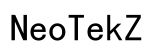Einführung
PDFs direkt auf Ihrem iPhone zu erstellen, ist eine bequeme Möglichkeit, Dokumente zu verwalten. Ob Sie eine Webseite, ein Bild oder eine Notiz konvertieren müssen, ohne einen Computer zu arbeiten, vereinfacht Ihren Arbeitsablauf. Dieser Leitfaden bietet einfache Methoden mit den integrierten Funktionen des iPhones und Apps von Drittanbietern sowie Ratschläge zur Bearbeitung, zum Teilen und zur Fehlerbehebung.
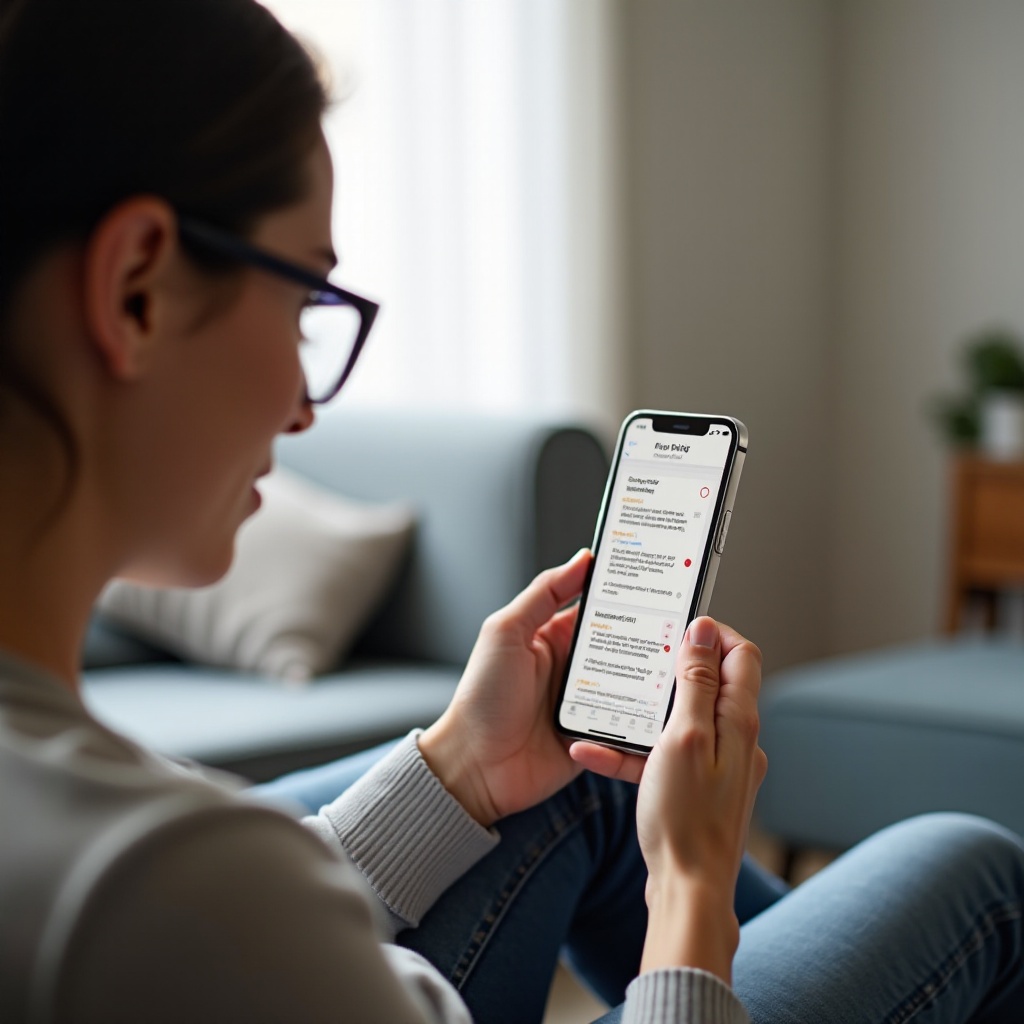
Warum PDFs auf Ihrem iPhone erstellen?
Dateien auf Ihrem iPhone in PDFs zu konvertieren, ermöglicht sofortigen Zugriff und Teilen. Dieser Vorgang ist sowohl für berufliche als auch private Zwecke von Vorteil und hilft Ihnen, einen aufgeräumten digitalen Raum zu erhalten. Es ist eine wesentliche Fähigkeit in der heutigen schnelllebigen Welt und bietet schnelle Lösungen, ob Sie unterwegs sind oder schnell ein Dokument senden müssen.
PDF-Erstellung mit integrierten iPhone-Funktionen
Ihr iPhone bietet native Werkzeuge zur Erstellung von PDFs, die sich perfekt für grundlegende Aufgaben eignen, ohne dass zusätzliche Apps erforderlich sind.
– PDF-Erstellung mit der Dateien-App:
1. Öffnen Sie die Dateien-App.
2. Suchen Sie das Dokument oder Bild.
3. Halten Sie die Datei gedrückt und wählen Sie „PDF erstellen“.
– Verwenden der Notizen-App zum Konvertieren von Bildern in PDF:
1. Öffnen Sie Notizen und erstellen Sie eine neue Notiz.
2. Tippen Sie auf das Kamerasymbol, wählen Sie „Dokumente scannen“.
3. Erfassen Sie das Bild, passen Sie es an und speichern Sie es.
4. Tippen Sie auf das Freigabesymbol und wählen Sie „PDF erstellen“.
Diese integrierten Optionen sind schnell für grundlegende PDF-Anforderungen.
Top-Apps von Drittanbietern zur PDF-Erstellung auf dem iPhone
Während iPhone-Werkzeuge praktisch sind, bieten Apps von Drittanbietern erweiterte Funktionen für häufige PDF-Nutzer.
– Adobe Scan: Eine leistungsstarke App, die Fotos und Dokumente in PDFs umwandelt.
– Microsoft Office (Word & Excel): Erstellen und bearbeiten Sie Dokumente mit integrierten PDF-Funktionen.
– Weitere bemerkenswerte Apps: Apps wie PDF Expert bieten erweiterte Bearbeitungsfunktionen, während Scanner Pro sich im Dokumentenscannen hervortut.
Diese Apps bieten umfassende Werkzeuge für diejenigen, die mehr als nur grundlegende PDF-Erstellung suchen.
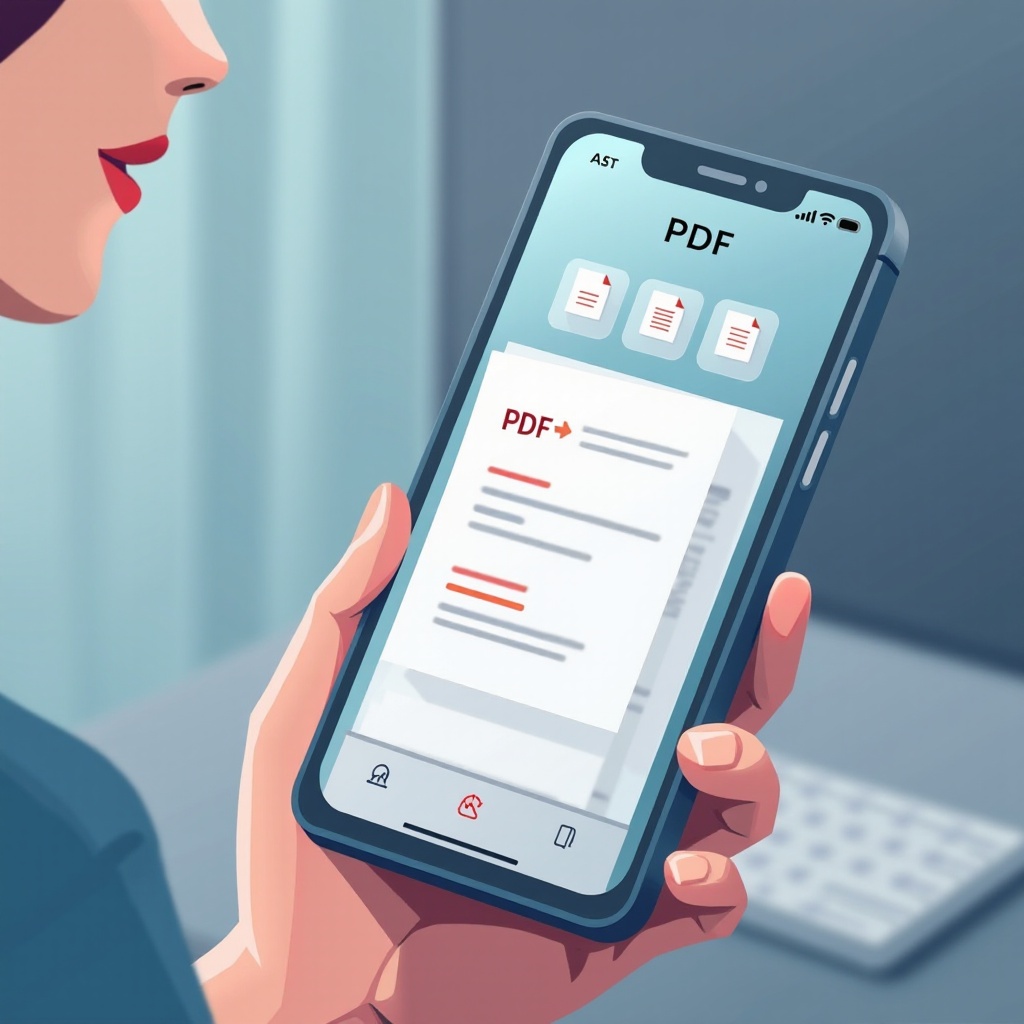
Schritt-für-Schritt-Anleitungen zur Nutzung beliebter Apps
Maximieren Sie das Potenzial jeder App, indem Sie diese Schritte befolgen:
– Adobe Scan-Tutorial:
1. Installieren und öffnen Sie Adobe Scan.
2. Melden Sie sich mit Ihrer Adobe-ID an.
3. Fotografieren Sie ein Dokument, verfeinern Sie die Ränder, und „als PDF speichern“.
– Schritte für Microsoft Office:
1. Öffnen Sie Ihre Datei in Word/Excel.
2. Gehen Sie zu „Datei“ > „Exportieren“.
3. Wählen Sie „PDF erstellen“ und speichern.
– Kurzanleitung für andere Apps:
1. Öffnen Sie die App, um zu „Scannen“ oder „PDF erstellen“.
2. Führen Sie die Schritte basierend auf den Eingabeaufforderungen aus.
Diese Anleitungen helfen Ihnen, die App-Funktionen problemlos vollständig zu nutzen.
Bearbeiten und Freigeben von PDFs auf dem iPhone
Nach der PDF-Erstellung verbessern Bearbeitung und Freigabe die Nützlichkeit von Dokumenten.
– Grundlegende Bearbeitungswerkzeuge:
– Verwenden Sie Adobe Acrobat Reader für Anmerkungen.
– PDF Expert bietet Textbearbeitung und Unterschriften.
– Freigeben von PDFs:
1. Tippen Sie in der Dateien-App oder PDF-Apps auf das Freigabesymbol.
2. Senden Sie die Datei per E-Mail oder laden Sie sie in Cloud-Dienste wie Dropbox, iCloud oder Google Drive hoch.
Das Bearbeiten und Freigeben von PDFs verbessert sowohl persönliche als auch berufliche Interaktionen.
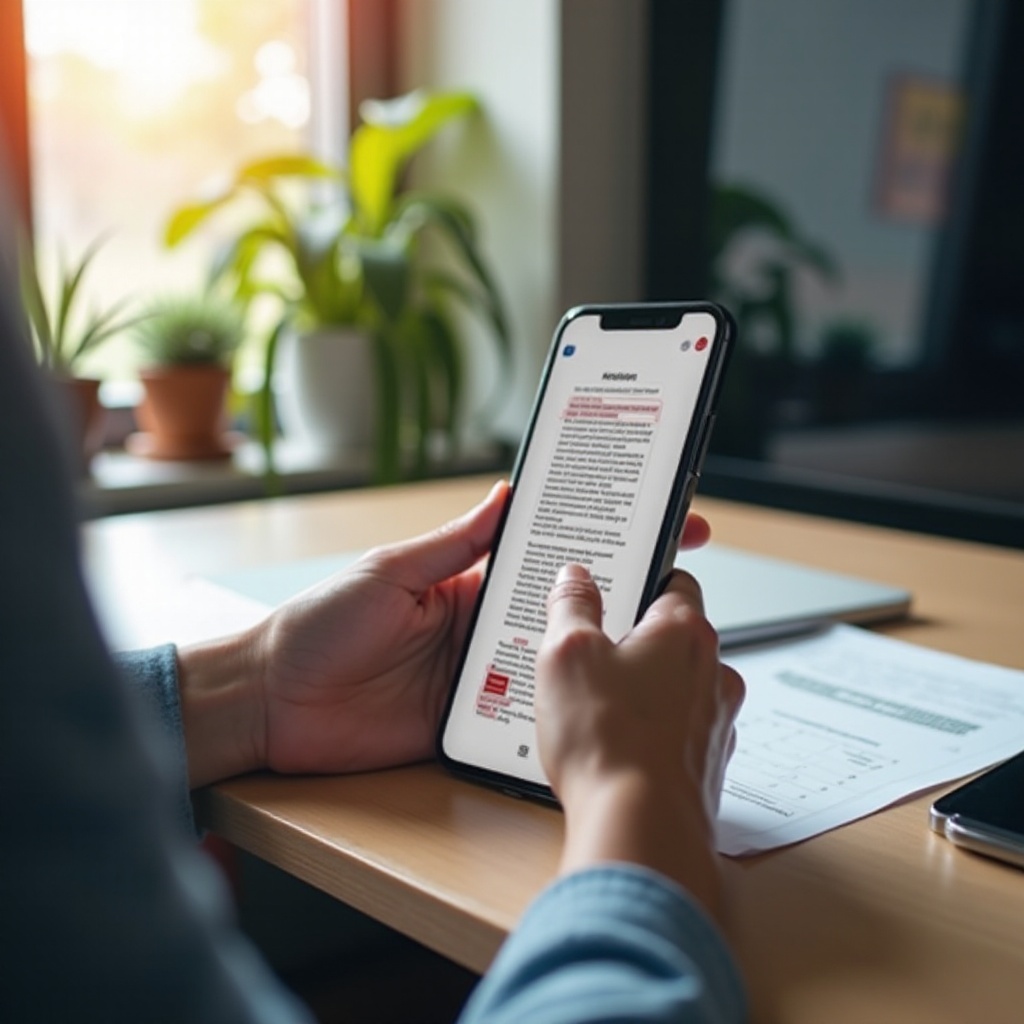
Fehlerbehebung bei häufigen Problemen bei der PDF-Erstellung
Benutzer können auf Herausforderungen stoßen, aber die meisten können leicht gelöst werden.
– Abstürze von Apps:
– Halten Sie Apps aktuell und starten Sie Ihr iPhone neu, um temporäre Dateien zu löschen.
– Nicht unterstützte Dateiformate:
– Verwenden Sie Apps wie CloudConvert, um Dateitypen vor der PDF-Konvertierung anzupassen.
– Stellen Sie sicher, dass die Dateien mit Ihrem PDF-Tool kompatibel sind.
Diese Lösungen helfen, eine reibungslose PDF-Erfahrung aufrechtzuerhalten, sodass Sie sich auf die Produktivität konzentrieren können.
Fazit
PDFs auf Ihrem iPhone zu erstellen, ist eine einfache, unschätzbare Fähigkeit. Mit dieser Anleitung können Sie Dokumente effektiv mit integrierten Funktionen oder Apps von Drittanbietern verwalten, um einen effizienten Arbeitsablauf und einfache Freigabemöglichkeiten zu gewährleisten.
Häufig gestellte Fragen
Was ist der einfachste Weg, um ein PDF auf meinem iPhone zu erstellen?
Die einfachste Methode ist die Verwendung der Dateien-App, da sie keine zusätzlichen Downloads erfordert.
Kann ich ein PDF bearbeiten, nachdem ich es auf meinem iPhone erstellt habe?
Ja, mit Apps wie Adobe Acrobat Reader oder PDF Expert können Sie PDFs bearbeiten und kommentieren.
Wie kann ich sicherstellen, dass meine PDF-Dateien auf meinem iPhone sicher sind?
Speichern Sie PDFs in Cloud-Diensten mit Sicherheitsfunktionen und verwenden Sie Passwörter, die in einigen PDF-Apps verfügbar sind.